Khôi phục dữ liệu usb bị format nhầm dễ dàng hơn với người sử dụng. Chỉ cần làm theo hướng dẫn trong bài biết là các bạn có thể lấy lại dữ liệu USB bị mất nhanh chóng.

1. Những điều cần biết trước khi tiến hành cứu dữ liệu
• Nếu có thể, hãy cố gắng làm một bản sao lưu trước khi áp dụng khôi phục dữ liệu usb bị format
• Không sử dụng và cài đặt phần mềm trên ổ đã đánh mất dữ liệu
• Hãy chắc chắn dữ liệu được khôi phục lưu ở một vị trí mới khác với ổ đã đánh mất dữ liệu ban đầu
• Khi cố gắng cứu dữ liệu từ thiết bị gắn ngoài, cần phải đảm bảo cổng kết nối chắc chắn không bị lỏng
• Hãy đảm bảo máy tính để kết nối an toàn, nghĩa là bạn đã thực hiện quét vi rút trước khi kết nối thiết bị
Đây là những lưu ý nhất định phải tuân thủ nghiêm ngặt nếu không muốn bị mất dữ liệu vĩnh viễn. Nhiều người không biết, tự ý chạy phần mềm linh tinh không theo hướng dẫn vừa làm cho dữ liệu bị ghi đè, vừa làm cho tập tin bị hỏng dẫn đến việc “vô phương cứu chữa”.
2. Phần mềm cứu dữ liệu usb bị format
Hiện nay có quá nhiều phần mềm cứu dữ liệu được công bố, với kênh thông tin ngày càng phát triển, tốc độ marketing ngày càng khó lường trước. Có nhiều phần mềm rất nhiều người biết đến nhưng tỷ lệ cứu dữ liệu lại không ai đảm bảo được. Muốn cứu dữ liệu usb miễn phí bạn cần phải lựa chọn một phần mềm có tính năng mạnh mẽ, phù hợp với nguyên nhân mất dữ liệu đang gặp phải. Ở đây chúng tôi lựa chọn phần mềm chuyên cứu dữ liệu cho usb – Recover My File.
Đây là phần mềm với tính năng cứu lại các file đã xóa ngay cả không được lưu trong thùng rác. Khôi phục dữ liệu USB bị format hoặc xóa, mất định dạng. Trong bài hướng dẫn dưới đây, chúng tôi sẽ sử dụng phần mềm này với máy tính đang chạy windows Vista professional.
3. Các bước khôi phục dữ liệu USB bị format
Bước 1: Kết nối usb với máy tính đang hoạt động bình thường, tốt nhất là phải được quét vi rút trước. Kiểm tra thật kỹ để quá trình quét dữ liệu k gặp trục trặc do kết nối.
Bước 2: Tải về phần mềm Recover My File và cài đặt nó trên máy tính. Đừng quên rằng bạn cần cài đặt nó ở đâu đó trừ ổ mà bạn muốn khôi phục. (lựa chọn này để tránh ghi đè dữ liệu).
Bước 3: Bắt đầu quá trình khôi phục dữ liệu USB bị format, khi khởi động vào phần mềm bạn sẽ thấy 4 tính năng chính đó là: Fast file search, complete file search, fast format recover, complete format recover. Bạn hãy lựa chọn một tính năng phù hợp với lý do đang gặp phải. Ở đây chúng tôi lựa chọn complete format recover.
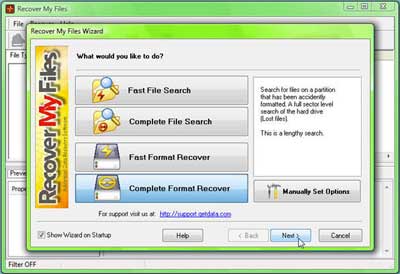
Bước 4: Tiếp theo, một hộp thông tin sẽ xuất hiện, nó cho bạn biết khi nào cần chọn một ổ đĩa vật lý và khi nào cần chọn một ổ đĩa logic. Chương trình sẽ cho bạn chọn ổ đĩa vật lý nếu bạn đã định dạng lại, và chọn ổ logic nếu bạn đã cài đặt một cái gì đó trên ổ đĩa.
Phiên bản logic của các ổ đĩa sẽ hiển thị với tên bình thường. Phiên bản vật lý sẽ được đánh số. Bạn không nên chọn số 0 vì điều đó có nghĩa là bạn đang cố phục hồi phân vùng chính (phân vùng khởi động) mà bạn đang chạy chương trình. Khi lựa chọn xong bấm vào “next”.
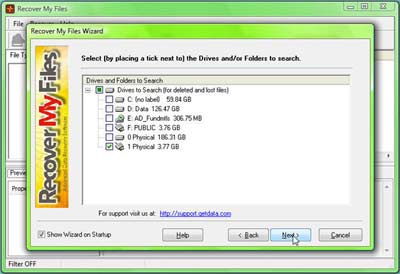
Bước 5: Cửa sổ tiếp theo hỏi bạn về các loại tệp chính mà bạn muốn khôi phục. Ví dụ như file định dạng của word, excel,… thuật toán ở bước này rất quan trọng vì bạn sẽ không cần phải hack não để nhớ những file dữ liệu đã mất là gì và ở đâu.
Bước 6: Khi quá trình quét hoàn tất bạn sẽ thấy danh sách tập tin được phục hồi. Lựa chọn dữ liệu phục hồi, bấm “next”.
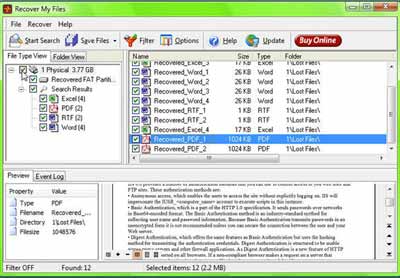
Bước 7: Khi đã lựa chọn recover ở bước 6 bạn nhấn vào nút save. Nếu bạn không dùng bản quyền phần mềm, bước này sẽ không thể hoàn tất dữ liệu.
Khôi phục dữ liệu usb bị format với Recover My File có thể áp dụng dung lượng lớn, nhưng thời gian tìm kiếm dữ liệu sẽ lâu và cần phải sử dụng phiên bản có key nếu không muốn quá trình thất bại và dữ liệu bị hỏng thì bạn nên cân nhắc giữa việc trả phí cứu dữ liệu và việc trả phí mua key phần mềm.
Xem thêm: Phục hồi ổ cứng SSD bị format